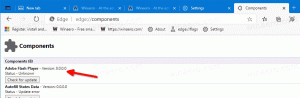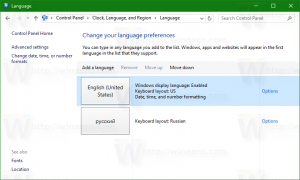Dodajte uporabnika v distribucijo WSL Linux v sistemu Windows 10
V prejšnjem članku smo videli, kako zagnati distribucijo WSL kot določen uporabnik, ne da bi ta račun nastavili kot svoj privzeti uporabnik WSL. V tej objavi se bomo naučili, kako dodati nov uporabniški račun nameščeni distribuciji WSL Linux v sistemu Windows 10.
Oglas
Funkcija WSL zagotavlja možnost izvornega zagona Linuxa v sistemu Windows 10. WSL pomeni podsistem Windows za Linux, ki je bil sprva omejen samo na Ubuntu. Sodobne različice WSL omogočajo namestitev in zagon več distribucij Linuxa iz trgovine Microsoft Store.

Po omogočanje WSL, lahko namestite različne različice Linuxa iz trgovine. Uporabite lahko naslednje povezave:
- Ubuntu
- openSUSE skok
- SUSE Linux Enterprise Server
- Kali Linux za WSL
- Debian GNU/Linux
in več.
Pri prvi tek, distribucija WSL vam ponuja, da ustvarite nov uporabniški račun. Uporabljen bo kot vaš privzeti uporabniški račun v tej distribuciji. Prav tako bo dodan na seznam sudoers, skupino uporabnikov, ki jim je dovoljeno izvajati ukaze kot root (tj. povišani) z izvajanjem ukaza sudo, npr.
sudo vim /etc/default/keyboard.
Če želite dodati dodaten uporabniški račun v WSL, sledite spodnjim navodilom.
Če želite dodati uporabnika v distribucijo WSL Linux v sistemu Windows 10,
- Zaženite svojo distribucijo WSL Linux, npr. Ubuntu.

- Izvedite ukaz
sudo adduser. - Zamenjajte del z dejanskim uporabniškim imenom, ki ga želite ustvariti.
- Ob pozivu vnesite svoje trenutno geslo.
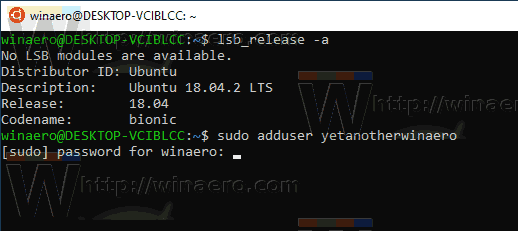
-
Vnesite geslo za ta nov uporabniški račun, ko ste pozvani, in pritisnite tipko Enter. Ponovno vnesite geslo, da potrdite operacijo.
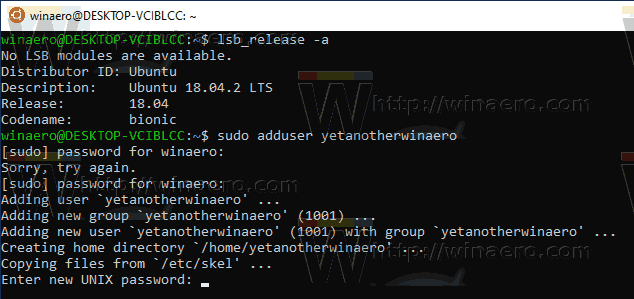
-
Vnesite novo vrednost ali pustite prazno in pritisnite Enter za vsako vrednost, ki se prikaže v konzoli. V Ubuntuju seznam vrednosti vključuje polno ime, številko sobe, službeni telefon, domači telefon in drugo.
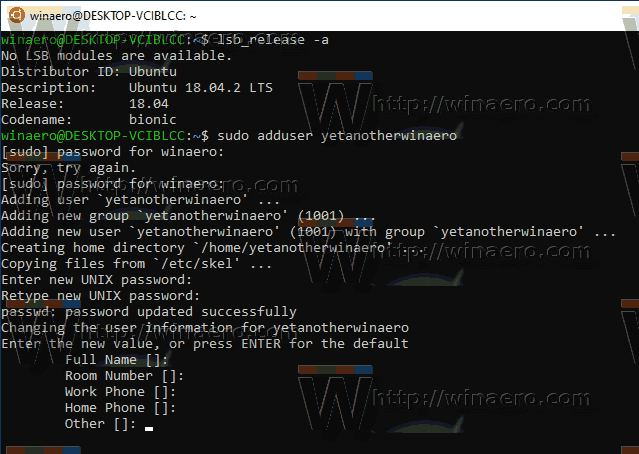
- Ko ste pozvani Ali so informacije pravilne, vnesite y in pritisnite tipko Enter.
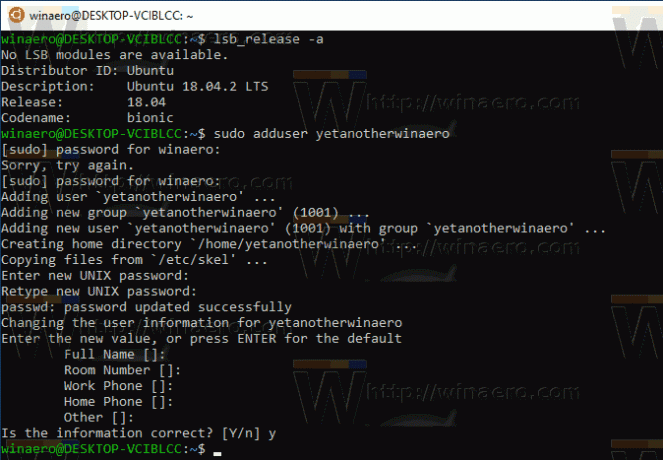
Končali ste.
Opomba: Če vaš uporabniški račun ni del sudoers, morate privzetega uporabnika preklopiti na root. Uporabite naslednje ukaze, da spremenite privzetega uporabnika koren v distribuciji WSL.
- Ubuntu:
ubuntu config --default-user root - openSUSE Leap 42:
openSUSE-42 config --default-user root - SUSE Linux:
SLES-12 config --default-user root - Debian:
debian config --default-user root - Kali Linux:
kali config --default-user root
Če v zgornjih ukazih zamenjate 'root' z drugim imenom uporabniškega računa, ga boste nastavili kot privzeti uporabniški račun za distribucijo.
Povezani članki.
- Posodobite in nadgradite WSL Linux Distro v sistemu Windows 10
- Zaženite WSL Linux Distro kot določenega uporabnika v sistemu Windows 10
- Ponastavite in odjavite WSL Linux Distro v sistemu Windows 10
- Ponastavi geslo za WSL Linux Distro v sistemu Windows 10
- Vsi načini za zagon distribucije WSL Linux v sistemu Windows 10
- Nastavite privzeto distribucijo WSL Linux v sistemu Windows 10
- Poiščite zagnane distribucije WSL Linux v sistemu Windows 10
- Prekinite izvajanje WSL Linux Distro v sistemu Windows 10
- Odstranite Linux iz navigacijskega podokna v sistemu Windows 10
- Izvozi in uvozi WSL Linux Distro v Windows 10
- Dostopajte do datotek WSL Linux iz sistema Windows 10
- Omogočite WSL v sistemu Windows 10
- Nastavite privzetega uporabnika za WSL v sistemu Windows 10
- Windows 10 Build 18836 prikazuje datotečni sistem WSL/Linux v File Explorerju